Hướng Dẫn Dùng Hai Tài Khoản Messenger Trên iPhone Siêu Dễ, Không Cần Đăng Xuất
Hướng Dẫn Cách Dùng Song Song Hai Tài Khoản Messenger Trên iPhone Một Cách Dễ Dàng, Nhanh Chóng Và Hiệu Quả, Giúp Người Dùng Vừa Quản Lý Tốt Công Việc Vừa Giữ Kết Nối Với Gia Đình Và Bạn Bè Mà Không Cần Chuyển Đổi Rắc Rối.
Mẹo Hay: Cách Sử Dụng Song Song Hai Tài Khoản Messenger Trên iPhone Cực Tiện Lợi
Bạn có đang dùng một tài khoản Messenger cho công việc và một tài khoản khác để giữ liên lạc với bạn bè, người thân? Việc liên tục đăng nhập – đăng xuất giữa các tài khoản có thể khá phiền phức. Tin vui là giờ đây, người dùng iPhone hoàn toàn có thể sử dụng hai tài khoản Messenger cùng lúc, cực kỳ đơn giản mà không cần jailbreak hay thao tác phức tạp. Cùng HnamMobile khám phá mẹo hay này nhé!
Hai Messenger Trên Một Chiếc iPhone – Có Khả Thi Không?
Câu trả lời là: có thể! Trên iPhone, bạn đã có thể chuyển đổi tài khoản Facebook trong ứng dụng Messenger một cách linh hoạt. Tuy nhiên, nếu muốn đăng nhập và dùng hai tài khoản cùng lúc mà không cần chuyển qua lại, bạn chỉ cần cài thêm một ứng dụng hỗ trợ. Nhờ đó, cả công việc và cuộc sống riêng tư đều được tách bạch, không bị gián đoạn.
.jpg)
Lợi Ích Và Điểm Cần Lưu Ý Khi Dùng Hai Messenger Trên iPhone
Ưu điểm nổi bật:
-
Quản lý hai tài khoản dễ dàng: Một ứng dụng cho công việc, một ứng dụng cho bạn bè – rõ ràng và thuận tiện.
-
Tiết kiệm thời gian: Không cần mất công đăng xuất rồi đăng nhập lại mỗi lần đổi tài khoản.
-
Tránh nhầm lẫn tin nhắn: Hạn chế việc gửi nhầm tin nhắn công việc vào tài khoản cá nhân và ngược lại.
-
Tiếp nhận thông tin nhanh chóng: Không bỏ lỡ bất kỳ cuộc trò chuyện quan trọng nào.
-
Tiện dụng cho người bận rộn: Thích hợp cho người làm việc online, kinh doanh, CSKH,…
Nhược điểm nhỏ:
-
Cần cài thêm ứng dụng bên thứ ba nên có thể tiêu tốn thêm một chút dung lượng bộ nhớ và pin.
-
Một số app giả lập có thể không ổn định trên các phiên bản iOS quá cũ.
Hướng Dẫn Tải Ứng Dụng Để Dùng 2 Messenger Trên iPhone
Để sử dụng hai Messenger độc lập trên iPhone, bạn chỉ cần tải Dual Space Lite – một ứng dụng giả lập nhẹ, dễ dùng và tương thích tốt với nhiều dòng máy.
Các bước thực hiện:
-
Mở App Store trên iPhone.
-
Tìm kiếm ứng dụng “Dual Space Lite”.
-
Nhấn Tải về và đợi quá trình cài đặt hoàn tất.
Ứng dụng này khá nhẹ nên không lo chiếm nhiều dung lượng, lại cực kỳ dễ thao tác.
Hướng Dẫn Thiết Lập Hai Messenger Riêng Biệt Trên iPhone
Sau khi đã tải xong Dual Space Lite, làm theo các bước sau để bắt đầu sử dụng:
Bước 1: Mở ứng dụng Dual Space Lite
Tại giao diện chính, chọn mục “Add Apps”.
.jpg)
Mở ứng dụng Dual Space Lite
Bước 2: Chọn ứng dụng Messenger
Từ danh sách hiển thị, nhấn chọn Messenger, sau đó đặt tên cho ứng dụng này (ví dụ: “Messenger Công Việc”).
.jpg)
Chọn ứng dụng Messenger
Bước 3: Đăng nhập tài khoản thứ hai
Nhập email và mật khẩu Facebook của bạn để đăng nhập tài khoản thứ hai vào Messenger mới. Từ giờ, bạn sẽ có thể dùng hai ứng dụng Messenger riêng biệt, song song trên cùng một chiếc iPhone.
.jpg)
Đăng nhập tài khoản thứ hai
Gợi Ý iPhone Lý Tưởng Để Trải Nghiệm Đa Nhiệm Mượt Mà
Để đảm bảo việc chạy hai Messenger (và các ứng dụng khác) mượt mà, HnamMobile gợi ý một số mẫu iPhone có cấu hình mạnh mẽ, dung lượng tốt đang được quan tâm hiện nay:
-
iPhone 16 Pro Max – Hiệu năng đỉnh cao, siêu đa nhiệm
-
iPhone 16 Pro – Cân mọi ứng dụng nặng, pin khỏe
-
iPhone 16 – Phù hợp nhu cầu công việc và cá nhân, giá tốt
-
iPhone 15 – Lựa chọn tiết kiệm vẫn đảm bảo hiệu năng ổn định
Xem thêm các mẫu iPhone chính hãng giá ưu đãi tại HnamMobile tại đây
Kết Luận
Chỉ với vài bước đơn giản, bạn đã có thể dùng hai tài khoản Messenger cùng lúc trên iPhone mà không cần chuyển đổi rắc rối. Thủ thuật nhỏ này sẽ giúp bạn tiết kiệm thời gian, tối ưu hiệu suất làm việc và giữ liên lạc suôn sẻ trong cả công việc lẫn cuộc sống cá nhân.
Đừng quên theo dõi HnamMobile để cập nhật thêm nhiều mẹo công nghệ thú vị, dễ áp dụng mỗi ngày!
Danh mục
Sản phẩm mới
XEM TẤT CẢ
So sánh iPhone 14 Pro và 14 Plus: Lựa chọn nào phù hợp với bạn?

Chiêm ngưỡng trọn bộ 09 màu iPhone 14 ấn tượng

Samsung chính thức ra mắt thế hệ đồng hồ thông minh mới - Galaxy Watch 5 series

Bản beta mới nhất của Xcode 14 chứng thực màn hình luôn hiển thị trên iPhone 14 Pro
Thủ thuật - Ứng dụng
XEM TẤT CẢ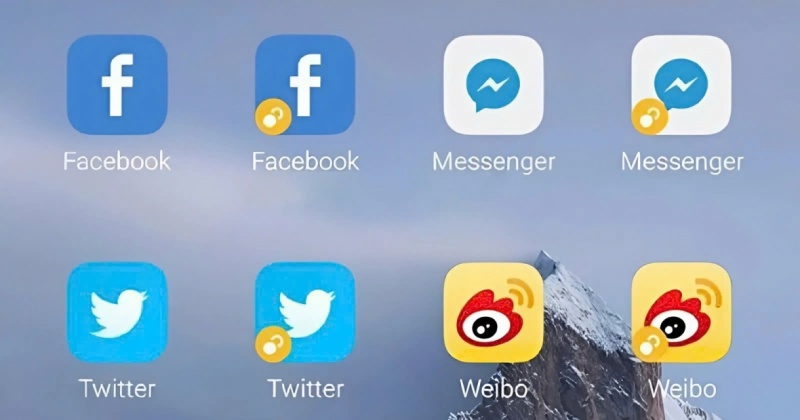
Hướng Dẫn Dùng Hai Tài Khoản Messenger Trên iPhone Siêu Dễ, Không Cần Đăng Xuất

Park Eun Bin Và 12 Bộ Phim Xuất Sắc Nhất Không Nên Bỏ Lỡ

Khắc Phục Lỗi Gõ Số Thành Chữ Trên Windows 10 Chỉ Trong Vài Phút

iOS 18.4 Có Gì Mới? Siri Tiếng Việt Đã Chính Thức Ra Mắt Và Đây Là Cách Cập Nhật Nhanh Nhất


